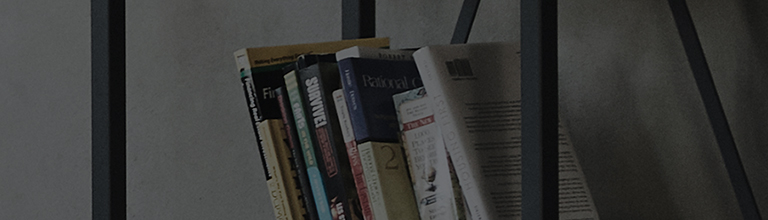LG UltraGear? Control Center – это приложение, которое поможет вам с легкостью управлять освещением мониторов LG UltraGear.
Попробуйте это
Как использовать LG UltraGear? Control Center
1. Дважды кликните по фоновому значку.
2. В правой нижней части дисплея ПК нажмите значок в области уведомлений и нажмите [Открыть центр управления LG UltraGear?].
Как включить режим светодиодной подсветки
? LG UltraGear? Control Center предоставляет различные настройки режимов, чтобы помочь пользователям получить желаемые световые эффекты.
Нажатие на вкладку настроек режима позволит пользователям детально изменить настройки, предоставляемые выбранным режимом.
- Применить: Применяет выбранный режим к освещению монитора.
- Настройки режима: выбор желаемого режима светодиодного освещения.
? Статический режим применяет цвет, выбранный пользователем, к освещению монитора.
Нажатие кнопки ?Редактировать? позволит вам изменить цвет статического режима на другой, который вы хотите, следующим образом.
Изменение цвета и его применение к монитору также соответствующим образом изменит цвет статического режима.
Добавление флажка к опции Применить режим к монитору немедленно применит статический режим к монитору.
Нажав кнопку управления освещением, вы можете отрегулировать яркость светодиодного освещения.
Нажав кнопку управления освещением, вы можете отрегулировать яркость светодиодного освещения.
Нажав кнопку управления освещением, вы можете отрегулировать яркость светодиодного освещения.
? Режим синхронизации звука: обеспечивает различные световые эффекты, сопровождаемые музыкой и звуком.
Анализируя звук с вашего ПК, подсветка монитора работает в режиме, который соответствует характеру музыки.
Различая звук, исходящий с левой и правой стороны, световые эффекты будут отображаться на левой и правой сторонах светодиода соответственно.
Светодиодные эффекты режима синхронизации звука зависят от уровня громкости, установленного в медиаплеере.
Если приложение закрыто или монитор и ПК отключены, то режим синхронизации будет отключен, а предыдущий режим светодиодной подсветки будет включен автоматически.
[Статический] устанавливает цвета левой и правой сторон светодиода соответственно.
[Авто] автоматически изменяет цвет светодиода аналогично мирному режиму.
? Режим синхронизации видео: анализирует изображение на области отображения монитора, указанной пользователем, и представляет результат в освещении монитора.
Пользователи могут выбрать одно из предложенных соотношений сторон, 21:9 и 16:9.
Центр управления LG UltraGear? захватывает экран, который отображается на мониторе UltraGear?, подключенном к вашему ПК.
Переместите окно программы, которое вы хотите захватить, на монитор UltraGear?, а затем включите режим синхронизации видео.
Установите разрешение игры таким же, как и оптимальное разрешение монитора UltraGear?.
Drop box предоставляет доступные соотношения сторон.
? Яркость освещения
- Регулировка: Нажатие этой кнопки позволит вам отрегулировать яркость подсветки монитора с помощью ползунка.
- Вкл/Выкл: Нажатие на эту кнопку включит/выключит подсветку монитора.
В некоторых режимах светодиодного освещения управление освещением недоступно. Проверьте текущий режим освещения.
Кнопка джойстика и кнопка подсветки расположены под монитором.
Вы можете легко управлять функциями монитора, нажимая кнопку подсветки или перемещая ее пальцем влево/вправо.
| Category | При выключенном освещении | Когда освещение включено |
|---|---|---|
| |
Нажмите кнопку подсветки пальцем один раз , чтобы включить подсветку на задней панели монитора. |
Вы можете настроить цвет, нажав кнопку подсветки. |
| |
Нажмите и удерживайте кнопку включения пальцем один раз , чтобы включить подсветку на задней панели монитора. |
Нажмите и удерживайте кнопку включения пальцем один раз , чтобы выключить подсветку на задней панели монитора. |
| |
Не работает | Вы можете управлять яркостью подсветки перемещая кнопку подсветки влево/вправо. |
Двигайтесь влево или вправо, чтобы проверить содержимое.
Функция подсветки задней панели монитора доступна, даже когда монитор находится в режиме энергосбережения или когда его экран выключен. ([Меню] > [Общие] > [Опция освещения] > [Сохранить состояние подсветки])
Светодиодное освещение не предназначено для освещения. Обратите внимание, что изменения в этом компоненте настроек могут привести к увеличению энергопотребления данного монитора.
Это руководство было создано для всех моделей, поэтому изображения или контент могут отличаться от вашего продукта.